PS怎么保存透明图片
发布时间:2021年04月16日 14:53
PS是我们经常用来制作海报的软件,在制作海报的过程中,我们可能会用到各种各样的素材,往往这些素材是透明底的,如果你想要制作属于自己的海报,在对素材的存储时我们最好将素材保存为透明图片,那么今天小编就教大家PS怎么保存透明图片。
1,首先,我们打开需要操作的图片,我们以下图为例。
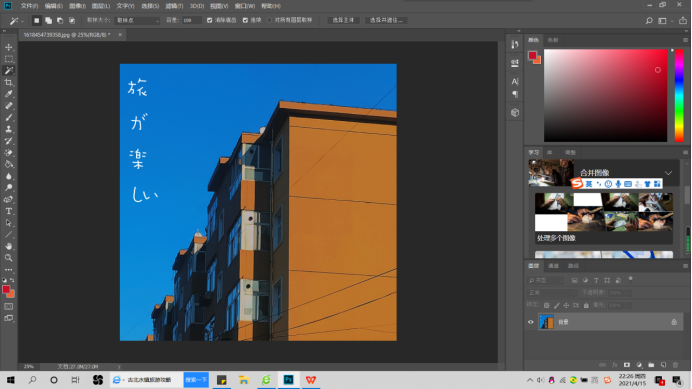
2,我们将目标图片通过魔棒工具进行框选,选择完毕之后按【ctrl】+【J】新建图层,如下图所示。值得一提的是,如果你的素材图和小编的素材图比较类似,你可以采用反选来框选你的素材,会更加方便快捷哦!
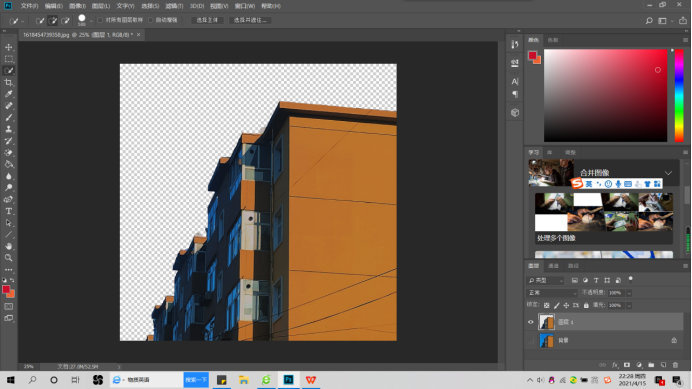
3,点击【文件】——【存储为】,操作如图所示:
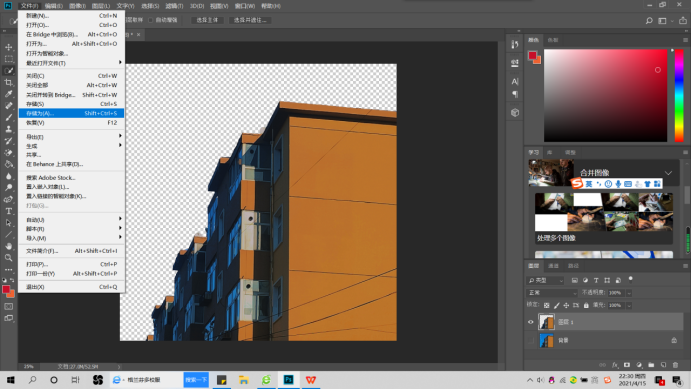
4,在弹出的选项卡中,保存类型我们进行更改,设置为PNG格式,点击保存,如图所示:
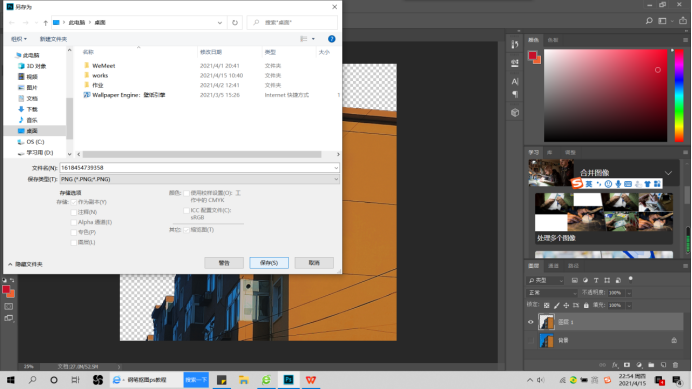
5,我们回到桌面,就可以发现我们的素材成功保存为透明图片了。(第一张图片格式是JPG,第二张图片格式是PNG)。
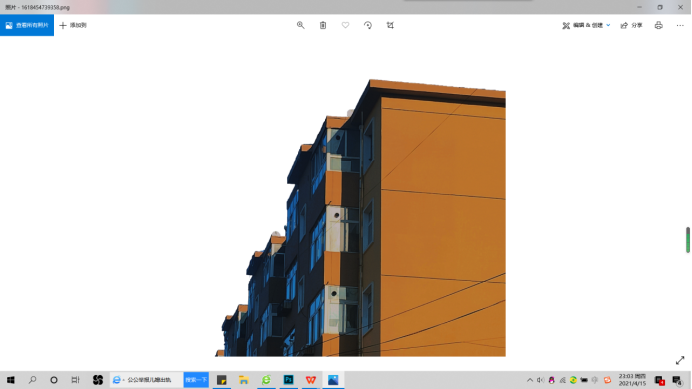
PS怎么保存透明图片非常简单,仅仅需要四步就能解决。对于开始做海报设计的新手小白来说是一项非常基本重要的技能之一,小编在这里希望你可以熟练掌握这个技能,只要基础打好了,PS大佬这个称号对你来说还会遥远吗?
本篇文章使用以下硬件型号:联想小新Air15;系统版本:Win 10;软件版本:Adobe Photoshop CC 2018。




